- iMesh – hvordan fjerner jeg programmer relateret til dette program?
- hvad er Search.iMesht.net?
- iMesh fjernelse:
- :
- Fjern ondsindede add-ons fra :
- Fjern ondsindede udvidelser fra Google Chrome:
- Fjern ondsindede plugins fra :
- Fjern ondsindede udvidelser fra Safari:
- Fjern ondsindede udvidelser fra Microsoft Edge:
iMesh – hvordan fjerner jeg programmer relateret til dette program?
hvad er Search.iMesht.net?
iMesh er et P2P-program, der giver brugerne mulighed for at hente sange og videoer. Omdirigerer til search.imesh.com er også forårsaget af BearShare gratis. iMesh er et legitimt program, der bruges af mange computerbrugere over hele verden, men ulempen ved dette gratis program er det program, der følger med dets installationsprogram. Som standard vil hver bruger, der vælger at installere iMesh, også installere en værktøjslinje til søgeresultater og få deres internetsøgers standardhjemmeside ændret til search.imesh.net Bemærk, at brugerne kan fravælge disse potentielt uønskede installationer og ændringer på hjemmesiden, men desværre betaler mange brugere ikke tæt nok opmærksomhed i installationsfasen.
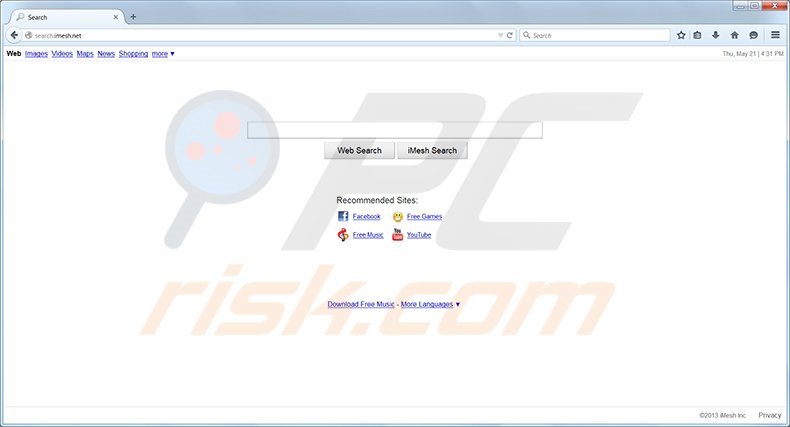
for at undgå uønskede yderligere installationer og ændringer, skal brugerne inspicere alle installationstrin under enhver installation af gratis programmer. iMesh er en af mange programpakker bundtet med search-results toolbar eller andre annonceprogrammer. Udviklere af dette gratis program samler ofte deres gratis programmer med tilføjelser og værktøjslinjer til indtægtsformål. Omdirigerer til search.imesh.net er også relateret til installation af iMesh-programmer. Denne hjemmeside bruger Ask søgemaskine – en funktion, der tilføjer ingen ægte værdi og er kun ansat til at tjene penge fra computerbrugere, der klikker på sponsorerede søgeresultater.
iMesh er ikke relateret til virus eller virusinfektioner – det er legitimt program. Hvis du dog føler dig irriteret over omdirigeringer til search.imesh.net og nye faner åbner med search-results.com, brug den medfølgende fjernelsesvejledning til at hjælpe med at fjerne annonceprogrammet, der er bundtet med iMesh. I dag er de fleste gratis programmer bundtet med uønskede tilføjelser, så vær forsigtig, når du installerer gratis programmer hentet fra internettet.
øjeblikkelig automatisk fjernelse af skadelige programmer:manuel fjernelse af trusler kan være en langvarig og kompliceret proces, der kræver avancerede computerfærdigheder. Combo Cleaner er en professionel automatisk fjernelse værktøj, der anbefales for at slippe af med
hurtig menu:
- hvad er Search.iMesh.net?
- trin 1. Afinstaller search-Results Toolbar, Torch applikationer ved hjælp af Kontrolpanel.
- trin 2. Fjern Søgning.iMesh.net omdirigering fra Internet opdagelsesrejsende.
- trin 3. Fjern Search.iMesh.net flykaprer fra Google Chrome.
- trin 4. Fjern Search.iMesh.net startside og standardsøgemaskine fra
. - trin 5. Fjern Search.iMesh.net omdirigere fra Safari.
- trin 6. Fjern rogue plug-ins fra Microsoft Edge.
iMesh fjernelse:
Bemærk, at du ikke behøver at afinstallere iMesh for at fjerne omdirigeringer til search.imesh.net og fjerne Search-resultater værktøjslinjen.
vinduer 11 brugere:

Højreklik på ikonet Start, vælg Apps og funktioner. I det åbnede vindue Søg efter det program, du vil afinstallere, efter at du har fundet det, skal du klikke på de tre lodrette prikker og vælge Afinstaller.
vinduer 10 brugere:

Højreklik i nederste venstre hjørne af skærmen, vælg Kontrolpanel i menuen Hurtig adgang. I det åbne vindue skal du vælge Programmer og funktioner.
Vinduer 7 brugere:

Klik på Start (vinduer Logo i nederste venstre hjørne af skrivebordet), vælg Kontrolpanel. Find programmer, og klik på Fjern et program.
macOS brugere:

Klik på Finder, Vælg Programmer i det åbne skærmbillede. Træk appen fra mappen Programmer til papirkurven (placeret i din Dock), højreklik derefter på papirkurvikonet, og vælg Tøm papirkurv.
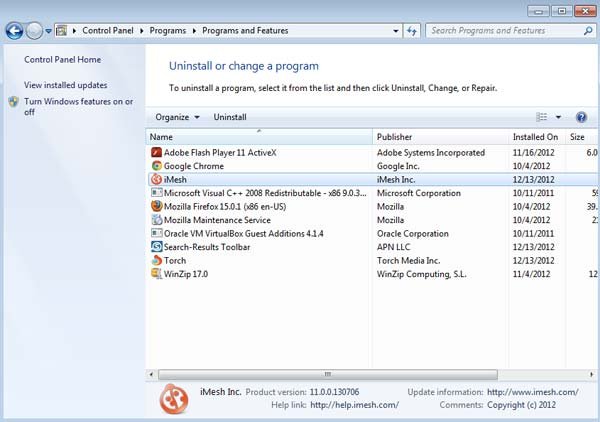
i vinduet Afinstaller programmer skal du kigge efter “Search-Results Toolbar, Torch”, vælge disse poster og klikke på “Afinstaller” eller “Fjern”
efter afinstallation af iMesh Afinstaller din computer for eventuelle resterende uønskede komponenter eller mulige skadelige infektioner. Anbefalet program til fjernelse af skadelige programmer.
:
Video, der viser, hvordan du fjerner potentielt uønskede add-ons:
Fjern ondsindede add-ons fra :
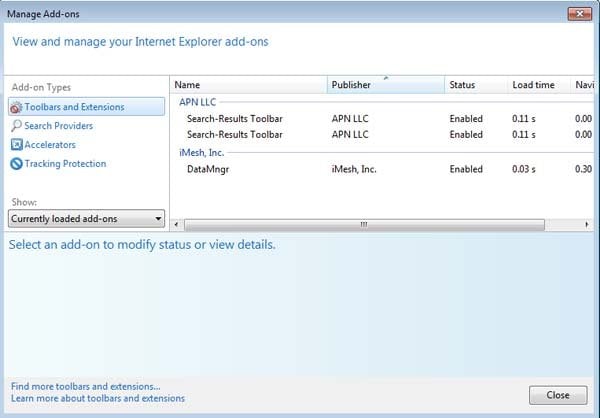
Klik på ikonet “gear”![]() (i øverste højre hjørne af Internet Stifinder) vælg “Administrer tilføjelser”. Kig efter disse poster (search-Results Toolbar, DataMngr) og deaktivere dem.
(i øverste højre hjørne af Internet Stifinder) vælg “Administrer tilføjelser”. Kig efter disse poster (search-Results Toolbar, DataMngr) og deaktivere dem.
for at ændre din startside fra search.imesh.net (eller enhver anden uønsket hjemmeside) til dit foretrukne domæne skal du klikke på ikonet “gear” ![]() (øverst til højre i Internetudforskeren) vælg “Internetindstillinger”, i det åbnede vindue fjern søgning.imesh.net og indtast dit foretrukne domæne, som åbnes hver gang du starter Internetudforsker.
(øverst til højre i Internetudforskeren) vælg “Internetindstillinger”, i det åbnede vindue fjern søgning.imesh.net og indtast dit foretrukne domæne, som åbnes hver gang du starter Internetudforsker.
valgfri metode:
hvis du fortsat har problemer med fjernelse af imesh-værktøjslinjen, skal du nulstille dine Internetforskerindstillinger til standard.
brugere: Klik på Start, Klik På Kør, i det åbnede vindue Skriv inetcpl.cpl klik på fanen Avanceret i det åbnede vindue, og klik derefter på Nulstil.

Vinduer Vista og Vinduer 7 brugere: Klik på vinduet logo, Skriv inetcpl i feltet start søgning.cpl og klik på enter. Klik på fanen Avanceret i det åbnede vindue, og klik derefter på Nulstil.

Vinduer 8 brugere: Åbn Internet opdagelsesrejsende og klik på tandhjulsikonet. Vælg Internetindstillinger.

i det åbnede vindue skal du vælge fanen Avanceret.

Klik på knappen Nulstil.

Bekræft, at du vil nulstille indstillingerne for Stifinder til standard ved at klikke på knappen Nulstil.

Fjern ondsindede udvidelser fra Google Chrome:
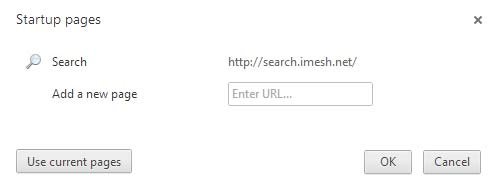
for at ændre din startside fra search.imesh.net (eller enhver anden uønsket hjemmeside) til dit foretrukne domæne, skal du klikke på Chrome menu ikon ![]() (i øverste højre hjørne af Google Chrome) vælg “Indstillinger”. I afsnittet” ved opstart “skal du klikke på” Indstil sider ” og holde musen over søgning.imesh.net og klik på symbolet. Nu Kan du tilføje din foretrukne hjemmeside som din hjemmeside.
(i øverste højre hjørne af Google Chrome) vælg “Indstillinger”. I afsnittet” ved opstart “skal du klikke på” Indstil sider ” og holde musen over søgning.imesh.net og klik på symbolet. Nu Kan du tilføje din foretrukne hjemmeside som din hjemmeside.
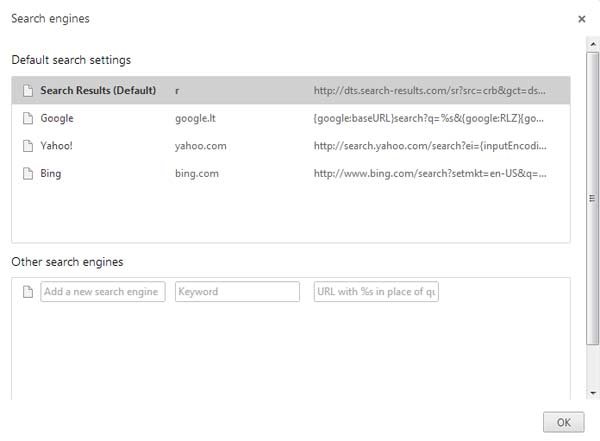
for at ændre din standardsøgemaskine i Google Chrome: Klik på Chrome-menuikonet![]() (øverst til højre i Google Chrome) vælg “Indstillinger”, i afsnittet “Søg”, klik på “Administrer søgemaskiner…”, fjern “søgeresultater” og vælg eller tilføj dit foretrukne domæne.
(øverst til højre i Google Chrome) vælg “Indstillinger”, i afsnittet “Søg”, klik på “Administrer søgemaskiner…”, fjern “søgeresultater” og vælg eller tilføj dit foretrukne domæne.
valgfri metode:
hvis du fortsat har problemer med at fjerne imesh-værktøjslinjen, skal du nulstille dine indstillinger for Google Chrome. Klik på Chrome-menuikonet ![]() (øverst til højre i Google Chrome), og vælg Indstillinger. Rul ned til bunden af skærmen. Klik på linket Avanceret….
(øverst til højre i Google Chrome), og vælg Indstillinger. Rul ned til bunden af skærmen. Klik på linket Avanceret….

når du har rullet til bunden af skærmen, skal du klikke på knappen Nulstil (Gendan indstillinger til deres oprindelige standardindstillinger).

i det åbnede vindue skal du bekræfte, at du ønsker at nulstille Google Chrome-indstillinger til standard ved at klikke på Reset-knappen.

Fjern ondsindede plugins fra :

Klik på menuen Firefoks![]() (i øverste højre hjørne af hovedvinduet) Vælg “tilføjelser”. Klik på” udvidelser “og deaktiver”DataMngr, værktøjslinje til søgeresultater”.
(i øverste højre hjørne af hovedvinduet) Vælg “tilføjelser”. Klik på” udvidelser “og deaktiver”DataMngr, værktøjslinje til søgeresultater”.
for at nulstille din startside skal du klikke på Firefoks-menuen ![]() (øverst til højre i hovedvinduet) og derefter vælge “Indstillinger”, i det åbnede vindue fjern search.imesh.net (eller enhver anden uønsket hjemmeside) og indtast dit foretrukne domæne.
(øverst til højre i hovedvinduet) og derefter vælge “Indstillinger”, i det åbnede vindue fjern search.imesh.net (eller enhver anden uønsket hjemmeside) og indtast dit foretrukne domæne.
valgfri metode:
computerbrugere, der har problemer med imesh toolbar fjernelse kan nulstille deres
Klik på menuen Firefoks i øverste højre hjørne af hovedvinduet ![]() klik på Hjælp i menuen, der åbnes.
klik på Hjælp i menuen, der åbnes.

Vælg oplysninger om fejlfinding.

Klik på knappen Opdater i det åbnede vindue.

i det åbnede vindue skal du bekræfte, at du ønsker at nulstille indstillingerne til standard ved at klikke på knappen Opdater.

Fjern ondsindede udvidelser fra Safari:

sørg for, at din Safari er aktiv, og klik på Safari-menuen, og vælg derefter Indstillinger…

i vinduet Indstillinger skal du vælge fanen Udvidelser. Kig efter eventuelle nyligt installerede mistænkelige udvidelser og afinstallere dem.

vælg fanen Generelt i vinduet Indstillinger, og sørg for, at din startside er indstillet til en foretrukken URL, hvis den ændres af en flykaprer – skift den.

i vinduet Indstillinger skal du vælge fanen Søg og sørge for, at din foretrukne internetsøgemaskine er valgt.
valgfri metode:
sørg for, at din Safari er aktiv, og klik på Safari-menuen. Fra rullemenuen skal du vælge Ryd historik og hjemmesidedata…

i det åbnede vindue skal du vælge al historik og klikke på knappen Ryd historik.

Fjern ondsindede udvidelser fra Microsoft Edge:

Klik på Kantmenuikonet ![]() (øverst til højre i Microsoft Edge), vælg “Udvidelser”. Find eventuelle nyligt installerede mistænkelige Tilføjelser, og fjern dem.
(øverst til højre i Microsoft Edge), vælg “Udvidelser”. Find eventuelle nyligt installerede mistænkelige Tilføjelser, og fjern dem.
Skift din startside og nye faneindstillinger:

Klik på Kantmenuikonet ![]() (øverst til højre i Microsoft Edge), vælg “Indstillinger”. I afsnittet” ved opstart “skal du kigge efter navnet på flykapreren og klikke på”Deaktiver”.
(øverst til højre i Microsoft Edge), vælg “Indstillinger”. I afsnittet” ved opstart “skal du kigge efter navnet på flykapreren og klikke på”Deaktiver”.
Skift din standard Internet søgemaskine:

Sådan ændres din standardsøgemaskine i Microsoft Edge: Klik på Edge-menuikonet ![]() (øverst til højre i Microsoft Edge), vælg “privatliv og tjenester”, rul til bunden af siden og vælg “adresselinje”. I afsnittet” søgemaskiner, der bruges i adresselinjen”, skal du kigge efter navnet på den uønskede internetsøgemaskine, når du er placeret, skal du klikke på knappen” Deaktiver ” i nærheden af den. Alternativt kan du klikke på “Administrer søgemaskiner”, i den åbne menu Se efter uønsket Internet søgemaskine. Klik på puslespilikonet
(øverst til højre i Microsoft Edge), vælg “privatliv og tjenester”, rul til bunden af siden og vælg “adresselinje”. I afsnittet” søgemaskiner, der bruges i adresselinjen”, skal du kigge efter navnet på den uønskede internetsøgemaskine, når du er placeret, skal du klikke på knappen” Deaktiver ” i nærheden af den. Alternativt kan du klikke på “Administrer søgemaskiner”, i den åbne menu Se efter uønsket Internet søgemaskine. Klik på puslespilikonet ![]() i nærheden af det, og vælg “Deaktiver”.
i nærheden af det, og vælg “Deaktiver”.
valgfri metode:
hvis du fortsat har problemer med at fjerne imesh-værktøjslinjen, skal du nulstille dine Microsoft Edge-indstillinger. Klik på Kantmenuikonet ![]() (øverst til højre i Microsoft Edge), og vælg Indstillinger.
(øverst til højre i Microsoft Edge), og vælg Indstillinger.

i den åbne indstillingsmenu skal du vælge Nulstil indstillinger.

vælg Gendan indstillinger til deres standardværdier. I det åbnede vindue skal du bekræfte, at du vil nulstille Microsoft Edge-indstillingerne til standard ved at klikke på Reset-knappen.

- hvis dette ikke hjalp, skal du følge disse alternative instruktioner, der forklarer, hvordan du nulstiller Microsoft Edge.
sammendrag:
 en hijacker er en type infektion, der ændrer Internetindstillinger ved at tildele startsiden og standardindstillingerne for internetsøgemaskinen til en anden (uønsket) URL-adresse. Normalt infiltrerer denne type programmer operativsystemer via gratis programmer. Hvis overførslen administreres af en overførselsklient, skal du sikre dig, at du afviser tilbud om at installere annoncerede værktøjslinjer eller programmer, der søger at ændre din startside og standardindstillingerne for internetsøgemaskinen.
en hijacker er en type infektion, der ændrer Internetindstillinger ved at tildele startsiden og standardindstillingerne for internetsøgemaskinen til en anden (uønsket) URL-adresse. Normalt infiltrerer denne type programmer operativsystemer via gratis programmer. Hvis overførslen administreres af en overførselsklient, skal du sikre dig, at du afviser tilbud om at installere annoncerede værktøjslinjer eller programmer, der søger at ændre din startside og standardindstillingerne for internetsøgemaskinen.
